在当今这个技术日新月异的时代,Python作为一种功能强大、易于学习的编程语言,已经成为许多开发者和数据科学家的首选,无论你是编程新手还是专业人士,了解如何在电脑上安装Python都是一项基本技能,本文将为你提供一个详细的指南,帮助你轻松地在你的电脑上安装Python编程软件。
了解Python
在开始安装之前,了解Python的基本信息是必要的,Python是一种高级编程语言,以其清晰的语法和代码可读性而闻名,它支持多种编程范式,包括面向对象、命令式、函数式和过程式编程,Python由Guido van Rossum创建,并于1991年首次发布,自那时以来,它已经成为科学计算、人工智能、Web开发等领域的主流语言之一。
选择合适的Python版本
Python有两个主要版本:Python 2和Python 3,Python 2已于2020年停止支持,因此强烈建议安装Python 3,Python 3的最新版本提供了更好的性能、安全性和新特性,你可以在Python官方网站(https://www.python.org/)上查看最新的版本和发布说明。
下载Python安装包
访问Python官方网站,点击“Downloads”链接,选择适合你操作系统的Python版本,对于Windows用户,你可以选择“Windows installer”;对于macOS用户,选择“macOS installer”;对于Linux用户,选择“Source code”或使用包管理器安装。
安装Python(Windows)
对于Windows用户,下载安装包后,双击运行安装程序,以下是安装过程中的一些关键步骤:
安装类型:选择“Customize installation”以自定义安装选项。
安装选项:确保勾选“Add Python to PATH”选项,这样可以在命令行中直接运行Python。
高级选项:如果你需要,可以自定义安装路径,但通常默认路径即可。
安装:点击“Install”按钮开始安装过程。
安装完成后,重启你的电脑以确保所有更改生效。
安装Python(macOS)
对于macOS用户,下载安装包后,双击打开并按照屏幕上的指示进行安装,macOS的安装过程较为简单,你只需拖动Python图标到“Applications”文件夹中即可。
安装Python(Linux)
Linux用户可以通过包管理器安装Python,以下是一些常见的命令:
Debian/Ubuntu:
sudo apt update sudo apt install python3
Fedora:
sudo dnf install python3
Arch Linux:
sudo pacman -S python
验证Python安装
安装完成后,打开命令行界面(Windows中的“cmd”或macOS/Linux中的“Terminal”),输入以下命令来验证Python是否正确安装:
python --version
或者,对于Python 3.x版本,你可能需要使用:
python3 --version
如果命令行显示了Python的版本号,那么Python已经成功安装。
安装Python包管理器(pip)
pip是Python的包管理器,用于安装和管理Python库,大多数Python安装都会自带pip,要验证pip是否安装,可以在命令行中运行:
pip --version
或者,对于Python 3.x版本:
pip3 --version
如果pip未安装,你可以通过以下方式安装它:
Windows:下载并运行get-pip.py脚本。
macOS/Linux:使用包管理器安装pip,例如在Ubuntu上:
sudo apt install python3-pip
安装Python IDE(可选)
虽然你可以使用任何文本编辑器编写Python代码,但使用集成开发环境(IDE)可以提高效率,一些流行的Python IDE包括PyCharm、Visual Studio Code和Jupyter Notebook,这些IDE提供了代码高亮、调试工具和代码补全等功能。
开始编程
现在你已经安装了Python和必要的工具,是时候开始你的编程之旅了,你可以从简单的“Hello, World!”程序开始,逐步学习Python的基础知识。
通过遵循上述步骤,你可以轻松地在你的电脑上安装Python编程软件,Python的强大功能和灵活性将为你打开编程世界的大门,帮助你实现各种项目和想法。
转载请注明来自我有希望,本文标题:《如何在你的电脑上安装Python编程软件》










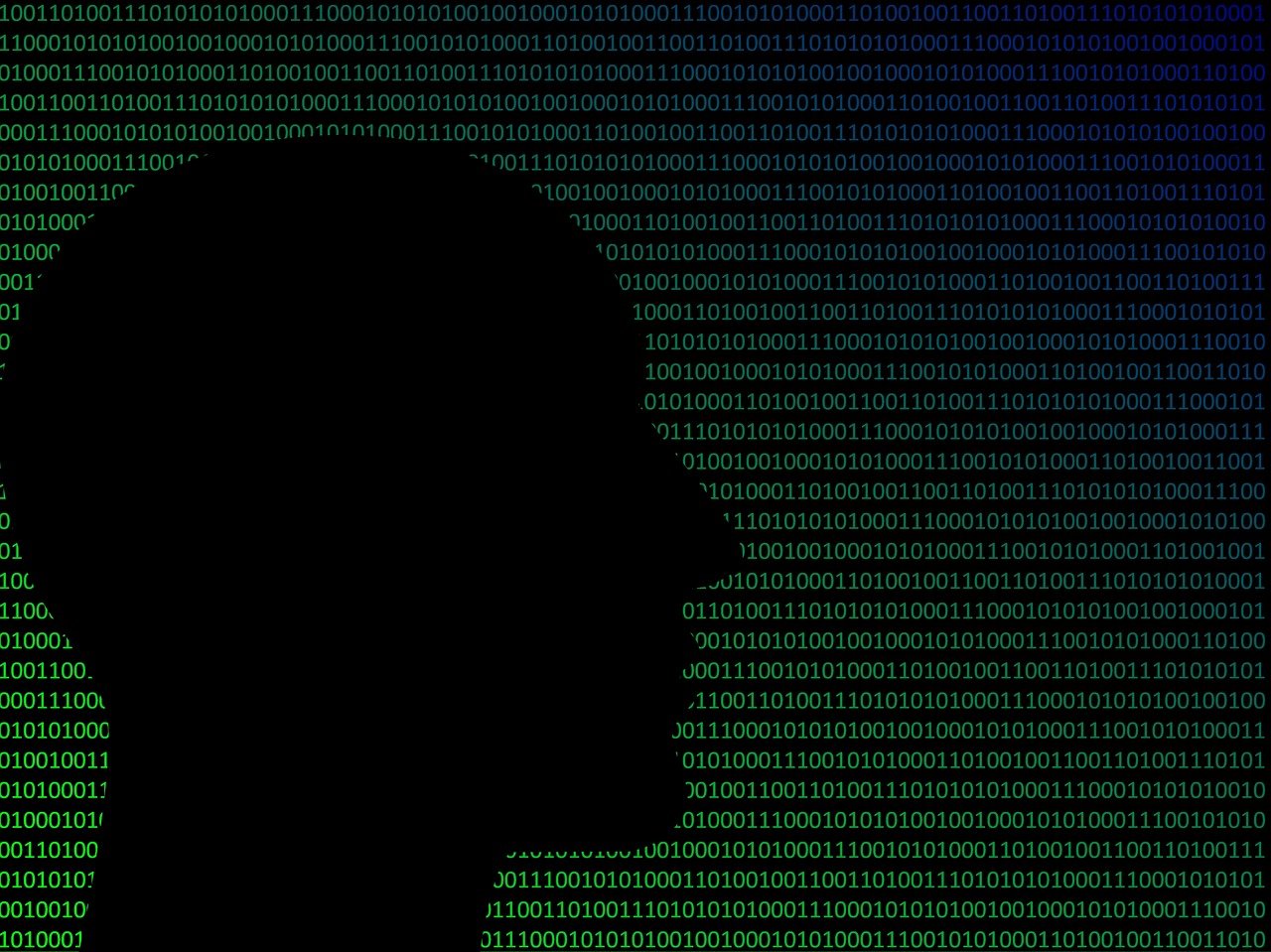





 京公网安备11000000000001号
京公网安备11000000000001号 浙ICP备17005738号-1
浙ICP备17005738号-1